本帖最后由 suncat0504 于 2023-1-2 09:07 编辑
#申请原创# @21小跑堂
本文是记录我在Arduino下实现对nRF52840 DK开发板的编程测试。

为了能在Arduino中选择nRF52840 DK开发板,需要做以下工作。
打开Arduino,我使用的Arduino版本是1.8.19
1、通过菜单“文件”--->“首选项”--->“其他开发板管理地址”中加入以下信息
HYPERLINK "https://adafruit.github.io/arduino-board-index/package_adafruit_index.json"
2、执行“工具”菜单之“开发板”之“开发板管理”
在搜索关键字中输入“adafruit nrf52”
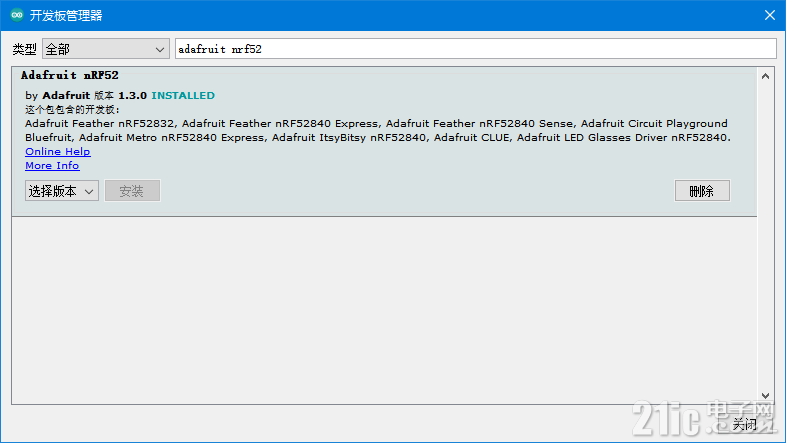
安装Adafruit nRF52最新版。如果没有出现,可以重启ArduinoIDE试试。
3、选择开发板
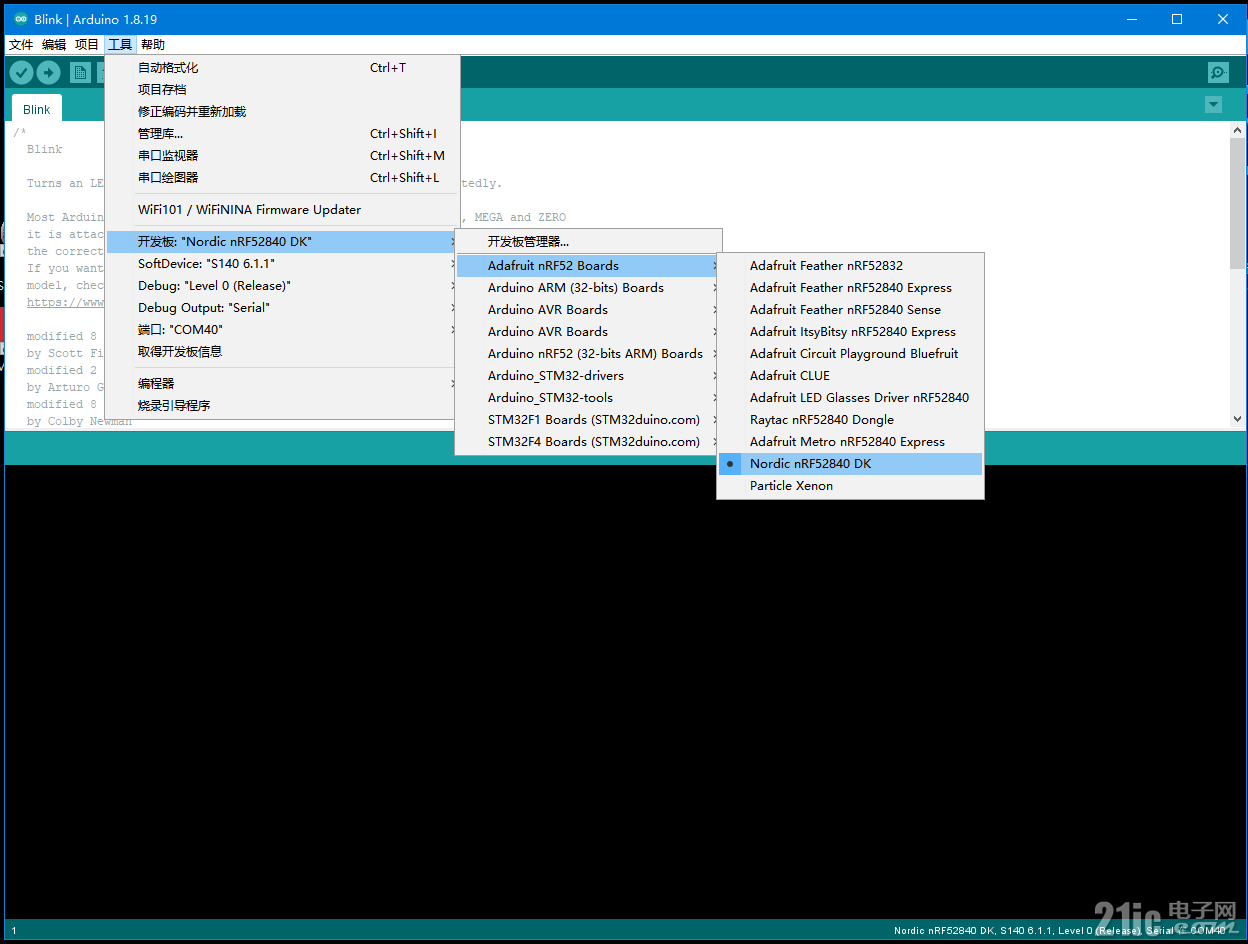
选择“Nordic nRF52840 DK”开发板
4、烧录引导程序
在执行这一步之前,你有可能需要安装相关烧录用软件:Jlink软件和nRF5X命令行程序nrf-command-line-tools-10.18.1-x86.exe,可以从Nordic官网下载。nRF52840 DK开发板本身自带JLink接口。
用MicroUSB数据线将开发板接入电脑。注意连接的是左侧的JLink USB口,打开左下角电源开关,保证黄色区域的LED被点亮。

选择编程器,如下图所示

执行“工具”菜单中的“烧录引导程序”

烧录完成后,会提示以下信息:
- Parsing hex file.
- Erasing user available code and UICR flash areas.
- Applying system reset.
- Checking that the area to write is not protected.
- Programing device.
- Applying system reset.
- Run.
如果烧录失败,可以尝试按住“Boot/Reset”按钮的同时,执行“烧录引导程序”。
5、将USB数据电缆拔下,接到“nRF USB”接口
LED0会变成渐亮渐灭状态。同时,可供选择的端口中会多出一个如下图所示的串口,选择它
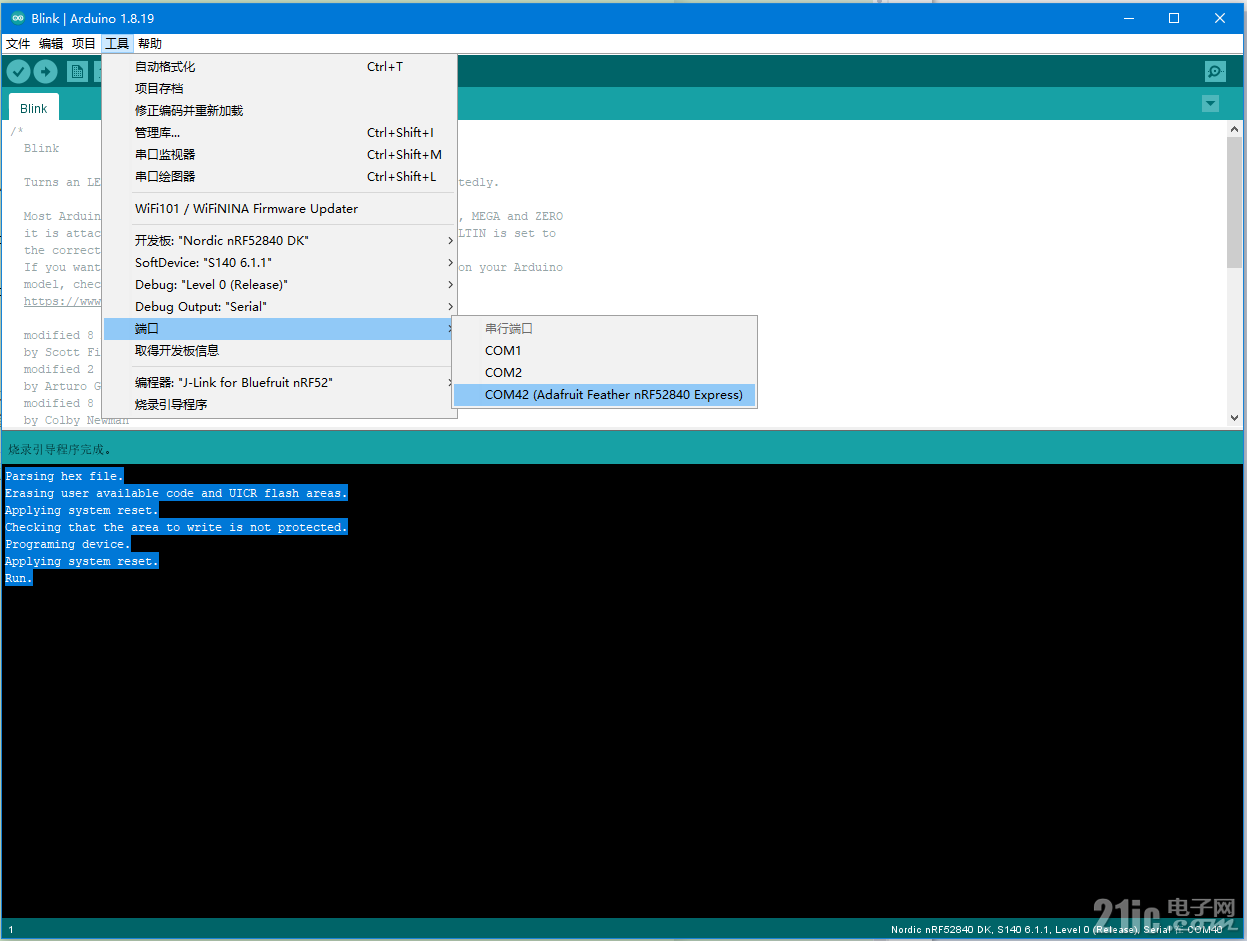
6、打开blink示例程序
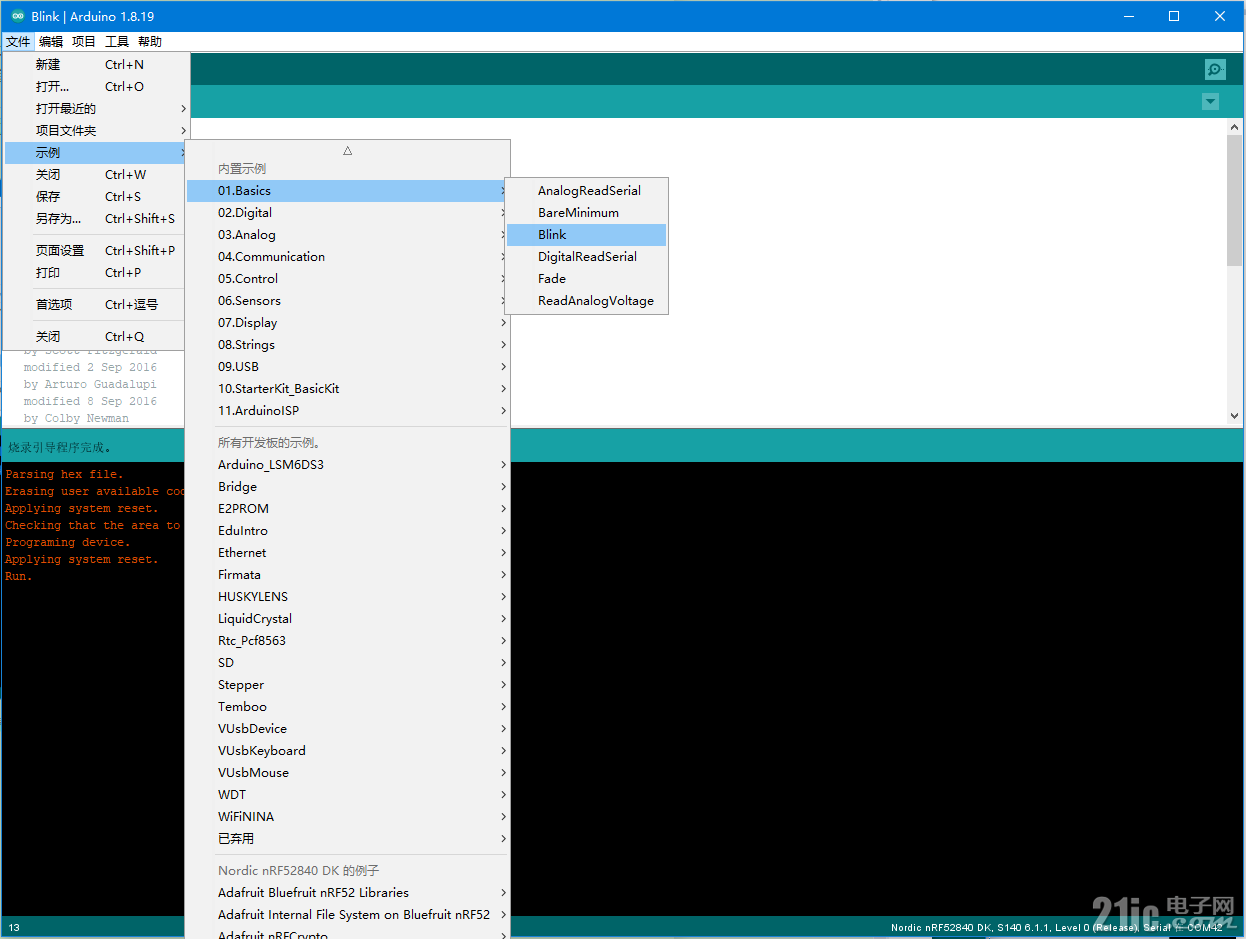
7、编译上传程序
上传完成后,会看到LED0以2秒周期闪烁,至此烧录成功。细心的话,你会看到之前选择连接的那个端口消失了。
如果想重新编译、上传其它程序,需要重新按照第4步重新烧录引导程序,然后按照第5步~第7步,烧录新的程序。这个过程是有点繁琐。
|